
在日常办公和文档编辑过程中,Microsoft Word是一款广泛使用的文字处理软件。用户常常需要在一篇文档中实现不同页面的版式要求,例如有的页面是纵向排版,有的则需要横向排版。特别是在制作报告、论文或书籍时,常常需要将目录、标题页或部分特殊内容单独设置为横向页面,以突出显示关键信息。本文将详细介绍如何在Word中实现“单独一页横向显示”为标题页的操作方法,结合中国地区用户的实际使用习惯,帮助大家提高工作效率。
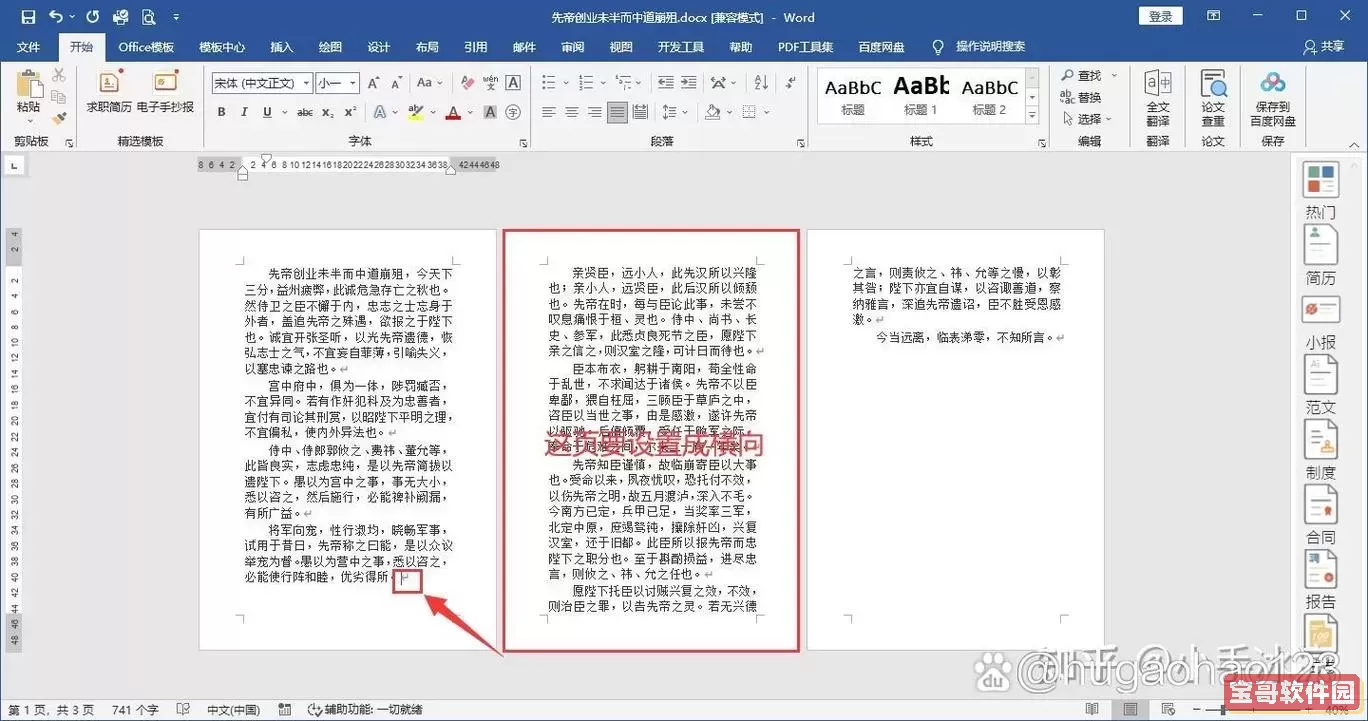
一、Word默认页面方向设置
Microsoft Word默认的页面方向是纵向,也就是一般的上下翻页模式。在Word文档中,可以通过“页面布局”或“布局”选项卡中的“方向”按钮,设置文档整体的纵向或横向方向。但是,若选择横向,整个文档所有页面都会变成横向显示,这并不能满足只让某一页横向显示的需求。
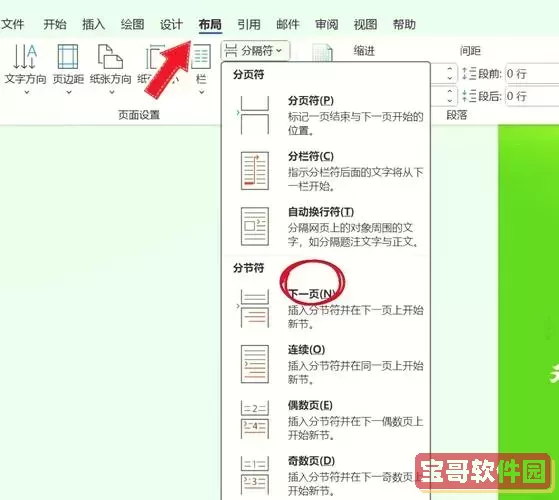
二、分节符的重要性
实现单独一页横向的核心是“分节符”的使用。分节符在Word中用来划分文档的不同部分,每个部分可以拥有独立的页面设置、页眉页脚等属性。通过插入分节符,用户可以将文档分为多个节,并对每个节单独设置页面方向,从而达到一页横向,其他页纵向的效果。
三、具体操作步骤(以Word 2016及以上版本为例)
1. 打开需要编辑的Word文档,定位到目标页的开始位置。
2. 点击“布局”选项卡,找到“分隔符”按钮,然后选择“下一页分节符”,这将创建一个新的节,并使后续内容从下一页开始新节。
3. 继续操作,将光标移动到需要横向显示页面的结束位置的下一页,重复插入“下一页分节符”,确保横向页两端都被分节符包围。
4. 将光标移动到目标横向显示的页面内,依然在“布局”标签下,点击“方向”,选择“横向”。此时,这一节内的页面就会变成横向,而前后节仍然保持纵向。
5. 验证页眉页脚的设置,避免横向页与纵向页页面内容之间产生关联错误,可分别取消“链接到前一条页眉页脚”的选项。
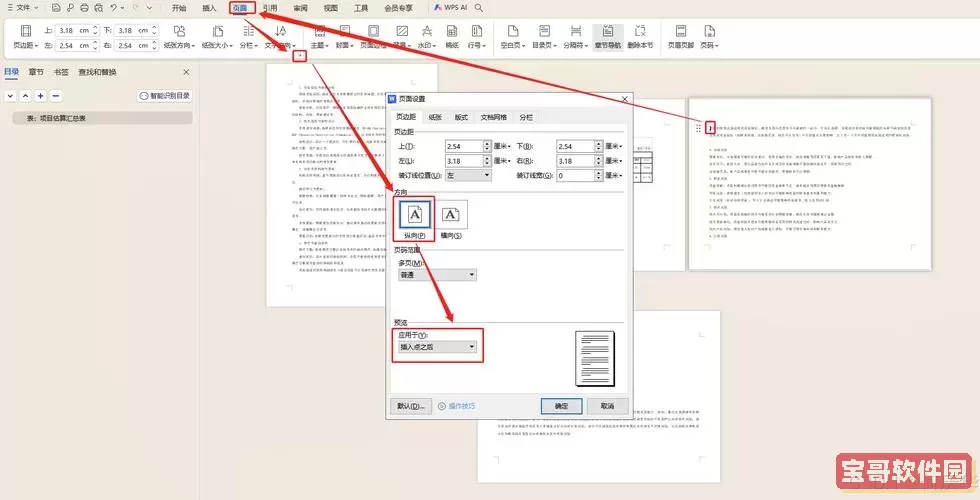
四、应用场景举例
在教学文档、企业报告和论文写作中,常见的需求是将章节标题页或目录页单独设置为横向页面。例如,中国高校的毕业论文格式要求,正文页一般为纵向格式,但目录页或某些附录页可能需要用横向显示以排版表格或图表,从而保证美观和清晰。
还可以利用单页横向模式放置宽幅的流程图或数据分析图表,避免图形被压缩变形,提升整体文档的专业度和可读性。
五、注意事项
1. 分节符的使用要谨慎,不可随意插入,否则会导致页码混乱或无法统一格式。
2. 调整页面方向时,注意页眉页脚的连贯性问题,及时断开“链接到前一节”,避免内容重叠或混淆。
3. 在打印或导出PDF时,建议先预览全部页面,确保页面方向及版式符合预期,避免后期返工。
六、总结
Word中实现单独一页横向显示的关键在于合理使用分节符和页面方向设置。通过分节符,将文档划分为多个节,针对其中某一节单独调整为横向模式,不影响其他页面的纵向设置。此方法不仅适用于中国地区的用户使用,也适合全球办公环境中的多样化需求。熟练掌握此技巧,可以让文档制作更加灵活且专业,满足各种复杂排版要求,提高工作效率。
总之,掌握Word分节符与页面方向的配合使用,是办公软件高效应用的必备技能。希望本文提供的详细步骤和注意事项,能帮助广大用户轻松应对不同页面布局需求,制作出符合格式规范且美观实用的文档。